文章详情页
拆分excel中单元格数据方法介绍
浏览:83日期:2022-10-02 08:42:03
Excel是许多用户都会使用的办公软件,有时候在处理数据时会遇到一个单元格中出现好几个数据的情况,那么有没有什么方法可以把数据拆分出来呢?下面就让小编为大家介绍下吧。
方法/步骤分享:
1、我们看到excel表格中的单元格有不少数据,需要将它们拆分出来。

2、使用组合键Ctrl+C,将该单元格中的数据选中。

3、然后点击菜单栏的【数据】-【分列】。
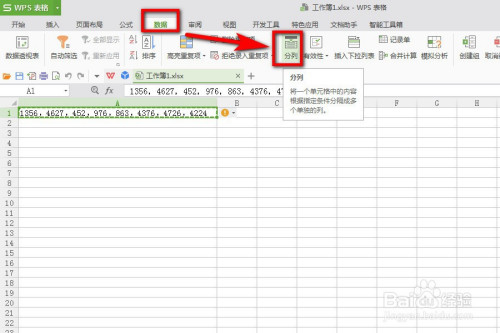
4、在弹出的文本分裂向导页面,选择【分隔符号】-【下一步】。

5、在切换的页面继续勾选【其他】选项,然后在右侧填写【,】(逗号),再单击【下一步】操作。

6、在切换的新页面,选择【常规】选项,再点击【完成】按钮。

7、回到excel表格的主界面,即可看到同一单元格中的数据被成功拆分出来了。

喜欢小编为您带来的excel拆分某个单元格中的数据方法分享吗?希望可以帮到您~更多相关内容尽在好吧啦网手机教程频道!
标签:
excel
相关文章:
排行榜

 网公网安备
网公网安备